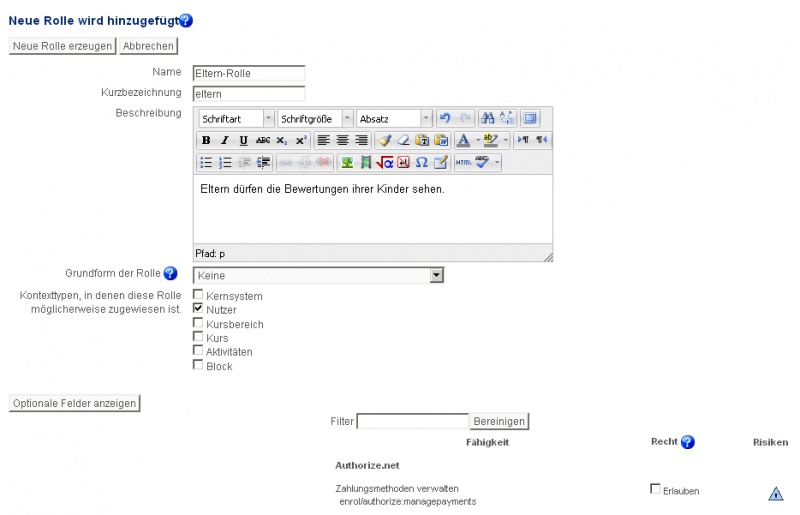Neue Rollen anlegen
Eine neue Rolle erstellen
Sie können eine eigene Rolle ganz neu definieren.
- Gehen Sie auf die Seite Einstellungen > Website-Administration > Nutzer/innen > Rechte ändern > Rollen verwalten.
- Klicken Sie auf den Button Neue Rolle hinzufügen.
- Wenn Sie die Definition der neuen Rolle in einer XML-Datei gespeichert haben, ziehen Sie diese Datei per Drag&Drop in den vorgesehenen Berich oder wählen Sie sie über den Datei-Browser aus. Klicken Sie auf den Weiter-Button.
- Auf der Bearbeitungsseite der neuen Rolle vergeben Sie einen Namen, z.B. Eltern. Wenn Sie den Rollennamen mehrsprachig verwenden wollen, verwenden Sie die Syntax für mehrsprachigen Inhalt.
- Geben Sie der neuen Rolle eine sinnvolle Kurzbezeichnung. Diese wird von anderen Moodle-Plugins als Verweis auf die Rolle benötigt.
- Beschreiben Sie die neue Rolle (optional).
- Markieren Sie die Kontexte, in denen die neue Rolle zugewiesen werden darf.
- Setzen Sie die Rechte für die neue Rolle gemäß Ihren Anforderungen.
- Klicken Sie den Button Neue Rolle erzeugen ganz unten auf der Seite.
Eine bestehende Rolle duplizieren
Sie können auch eine neue Rolle erzeugen, indem Sie eine bestehende Rolle duplizieren und anschließend ausgewählte Rechte modifizieren.
- Gehen Sie auf die Seite Einstellungen > Website-Administration > Nutzer/innen > Rechte ändern > Rollen verwalten.
- Bei der Rolle, die Sie duplizieren wollen, klicken Sie in der Spalte Bearbeiten auf das Duplizieren-Symbol
 .
. - Geben Sie der Rolle eine sinnvolle Kurzbezeichnung. Diese wird von anderen Moodle-Plugins als Verweis auf die Rolle benötigt.
- Beschreiben Sie die Rolle (optional).
- Markieren Sie die Kontexte, in denen die Rolle zugewiesen werden darf.
- Ändern Sie die Rechte für die duplizierte Rolle gemäß Ihren Anforderungen.
- Klicken Sie den Button Neue Rolle erzeugen ganz unten auf der Seite.
In der Rollen-Tabelle erscheint nun die duplizierte Rolle ganz unten als ... copy 1, z.B. Gast copy 1.
Anmerkungen zu neuen Rollen
Eine neu angelegte Rolle kann zunächst keine anderen Rollen zuweisen, ändern oder wechseln, selbst dann nicht, wenn es sich um eine Kopie einer bestehenden Rolle handelt, und die bestehende Rolle konnte bestimmte Rollen zuweisen, ändern oder wechseln. Entsprechende Einstellungen für die neu angelegte Rolle nehmen Sie als Administrator/in auf der Seite Einstellungen > Website-Administration > Nutzer/innen > Rechte > Rollen verwalten unter den Reitern Rollenzuweisung erlauben, Rollenänderung erlauben und Rollenwechsel erlauben.
Eine neu angelegte Rolle erscheint nicht automatisch in der Kursbeschreibung, selbst dann nicht, wenn es sich um eine Kopie einer bestehenden Rolle handelt, und die bestehende Rolle erscheint in der Kursbeschreibung. Wenn eine neu angelegte Rolle in der Kursbeschreibung erscheinen soll, gehen Sie als Administrator/in auf die Seite Einstellungen > Website-Administration > Darstellung > Kurse und markieren bei Kursverwaltung die neu angelegte Rolle.
Eine neue Rolle testen
Testen Sie eine neue Rolle mit Hilfe der Funktionalität Rolle wechseln - zu finden im Block Einstellungen.
Wenn die neue Rolle z.B. im Kurs-Kontext zugewiesen wurde, gehen Sie auf die Kursseite und klicken dann im Block Einstellungen > Rolle wechseln > Neue Rolle X.
Hinweis: Mit der Funktionalität Rolle wechseln können Sie nur die Rechte der neuen Rolle testen, die im Kurs-Kontext relevant sind. Rechte, die z.B. im System-Kontext relevant sind (etwa Nutzer/innen anlegen) können Sie nicht durch Wechsel der Rolle testen.
Tipp: Als Alternative können Sie ein Testnutzer-Konto anlegen und diesem Testnutzer die neu angelegte Rolle zuweisen. Dann können Sie sich als dieser Testnutzer anmelden und die neue Rolle testen. Diese Vorgehensweise ist die beste Methode, eine neue Rolle umfassend zu testen.
Beispiele für neue Rollen
- Eltern-Rolle - erlaubt es Eltern bzw. Mentor/innen, bestimmte Informationene von ihren Kindern bzw. Mentees zu sehen (z.B. Beiträge oder Bewertungen)
- Demo-Trainer-Rolle - um ein spezielles Nutzerkonto für einen Demo-Trainer anlegen zu können, bei dem das Kennwort nicht geändert werden kann
- Forum-Moderator-Rolle - für Nutzer/innen, die das Recht haben, in einem bestimmten Forum Beiträge zu bearbeiten, zu löschen, Diskussionen zu verschieben und aufzuteilen
- Kalender-Verwalter-Rolle - für Nutzer/innen, die das Recht haben, globale Termine anzulegen
- Blogger-Rolle - um nur ausgewählten Nutzer/innen das Bloggen zu erlauben
- Test-Nutzer-Rolle ohne Zeitbegrenzung - um Nutzer/innen mit Handicap zu ermöglichen, zeitbegrenzte Tests ohne Zeitbeschränkung durchzuführen
- Fragenersteller-Rolle - um Kursteilnehmer/innen zu ermöglichen, Testfragen zu erstellen
Siehe auch
Diskussionsbeiträge im Kurs Using Moodle auf moodle.org: